ライトフレームアニメーション映像素材 5点セット
 |
 |
 |
| PowerDirector 専用素材 ※ビデオオーバーレイ素材 |
mp4 スクリーン合成用素材 ※ブレンドモード「スクリーン」合成用 |
mov背景透過素材 ※mov形式が読み込める動画編集ソフトで使用可能 |
購入の注意点
購入時のお支払いは、外部の支払いサービス(Stripe)を利用しております。
購入後に開くページからファイルをダウンロードすることができます。
そのページをお気に入り等にご登録していただければ何度でもダウンロードできます。
更新情報
2021年10月04日 3点セットとして正式リリース
2021年10月07日 2点追加して合計5点の素材セットになりました
2022年05月22日 avi素材を廃止し、スクリーン合成用のmp4形式素材を追加
2022年05月23日 4:3の縦横比に最適化した素材を追加(movとmp4のみ)
使用規約
素材のご利用にあたって以下の使用規約を定めております。
その他詳しくは免責事項を御覧ください。
・個人使用・商業使用問わずお使いいただけます
・素材をロゴ、商標、サービスマークとしての使用はご遠慮ください
・風俗産業、ポルノ、アダルトコンテンツ、出会い系サイト他それらに準じるものでの使用を禁止します
・素材の転売、再配布は固く禁止しております

『結婚式向けライトフレームアニメーション映像素材』について
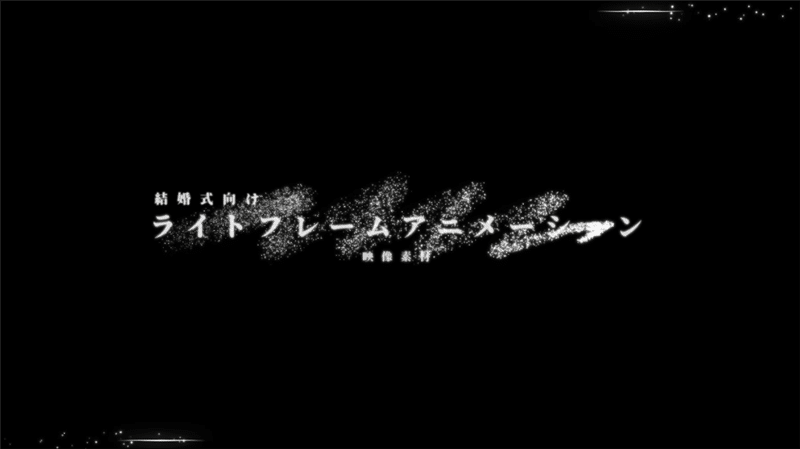
テキストや写真などのに合わせて使うと結婚式のような気品が出る映像素材です。
注意ポイント
この素材は、どの動画編集ソフトでも扱えるように3つの形式『mp4』『mov』『dzp(PowerDirector用素材)』で提供しております。
お使いの動画編集ソフトで使えるかどうか、あらかじめサンプル素材でご確認ください。
これらの映像素材は
ほとんどの動画編集ソフトで使えるようにmov形式とmp4形式とdzp形式(PowerDirector用)のものを用意しております。
※購入後に開くダウンロードページからお好みの方をダウンロードしてください。
PowerDirector用(dzp形式)

・ビデオオーバーレイテンプレート5点(16:9のみ)
PowerDirectorの動画編集ソフトをお使いの方は購入後のダウンロードページより
『PowerDirector用ビデオオーバーレイ素材』をダウンロードしてお使いください。
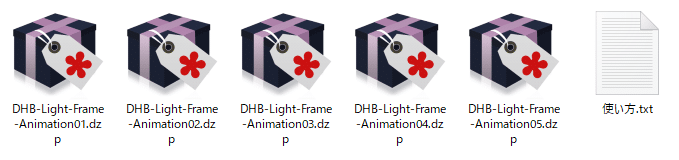
こちらはPowerDirectorでインストールしてお手軽に使える素材です。
通常の高画質の素材形式が良い方はmp4素材をご利用ください。
通常の合成素材用(mp4,mov形式)

・mp4形式の素材5点
動画編集ソフトが合成モードに対応している場合は購入後のダウンロードページより
『mp4形式の動画素材』をダウンロードしてお使いください。
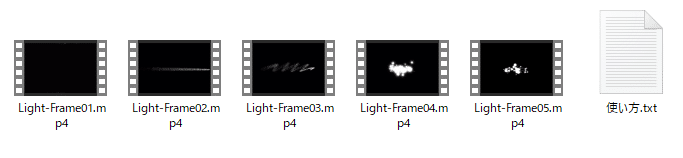
mp4形式(スクリーン合成用)が向いている動画編集ソフト
・PowerDirector
背景が透過されたmov形式が読み込めない動画編集ソフト(PowerDirector等)用でご利用ください。

・MOV形式の素材5点
動画編集ソフトがmov形式に対応している場合は購入後のダウンロードページより
『mov形式の動画素材』をダウンロードしてお使いください。
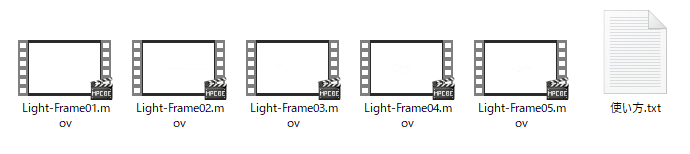
MOV形式(背景透過)が標準で読み込める主な動画編集ソフトについて
・DaVinci Resolve
・HitFilm Express
・Shotcut
・OpenShot
・Movavi
・Filmora...などなど

『ライトフレームアニメーション』のコンセプト
動画や画像の枠の上の光る粒子が走ることでファンタジーチックに仕上げることをテーマにした素材です。
素材自体の自己主張が少なく、素材を引き立てますので結婚式動画などでお使いいただけると思います。
※PowerDirector用に最適化しているdzpファイル、その他の動画編集ソフト用にmp4形式+mov形式を用意しています
映像素材(静止画画像)



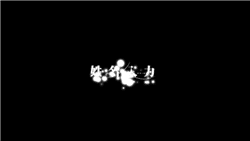
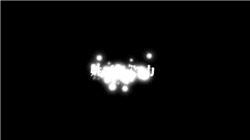
- 各素材のアニメーション時間:5秒
- mov、mp4形式の解像度: 1920 x 1080 (16:9)
- PowerDirector用dzpファイルの解像度: 960 x 540 (16:9のみ)
この商品には、5点の映像素材(PD用、mp4形式、mov形式)が含まれています。
※上記+DEMO動画で使用している画像、音楽は素材に含まれていません
- DHB-Light-Frame-Animation01:1枚目 / 画像や動画の枠に合わせて使用することで「光る枠」を演出することができます
- DHB-Light-Frame-Animation02:2枚目 / 粒子が横向きに走る映像素材でテキストと合わせて使用します
- DHB-Light-Frame-Animation03:3枚目 / 粒子が乱雑に走る映像素材でテキストと合わせて使用します
- DHB-Light-Frame-Animation04:4枚目 / クレジット名をフェードアウトさせながら合わせて使用します
- DHB-Light-Frame-Animation05:5枚目 / クレジット名をフェードインさせながら合わせて使用します
『ライトフレームアニメーション素材』の使い方
ライトフレームアニメーション素材の導入方法:dzp形式をご利用の場合
PowerDirectorをご使用の方はdzp形式素材の導入方法がとても簡単です。(16:9のみ)
まず、ダウンロードして解凍したフォルダの中に入っている各ファイルをダブルクリックします。
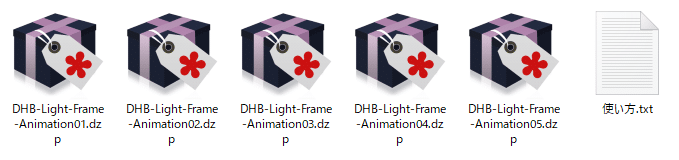
以下のポップアップウィンドウが出たらPowerDirectorのビデオオーバーレイルームにインストールされます
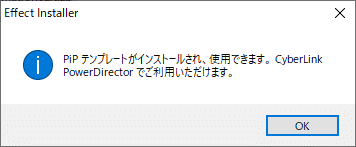
PowerDirectorを起動し
ビデオオーバーレイルーム→ダウンロード完了タブを開きテンプレートが入っているのを確認します。
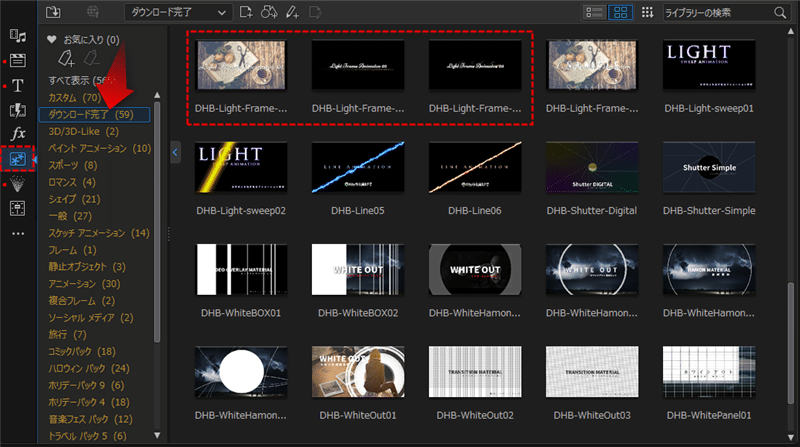

導入方法:高画質の通常形式(mp4,mov形式)をご利用の場合
購入後のダウンロードページから『mp4形式の無料動画素材セット』か『mov形式の無料動画素材セット』を
ダウンロードしていただきましたら解凍しフォルダを開きます
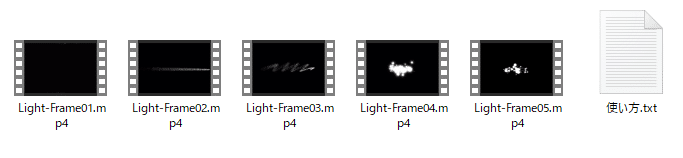
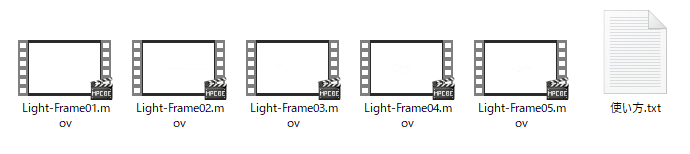
すると中に素材合成用の動画ファイルがありますので
お好みのものを動画素材ソフトに取り込んでお使いくださいませ
スクリーン合成方法:mp4形式をご利用の場合
mov形式が読み込める動画編集ソフトをお使いの方はそのまま取り込んで合成していただけますが
mov形式が読み込めない動画編集ソフト(PowerDirector等)をお使いの方は、mp4素材をスクリーン合成してご利用ください。
①合成元となる画像 or 動画 or テキストを配置する
②手順①で配置した素材の前面に当素材を配置する
③当素材の合成モードをスクリーンに変更する
※動画編集ソフトによって操作は異なります
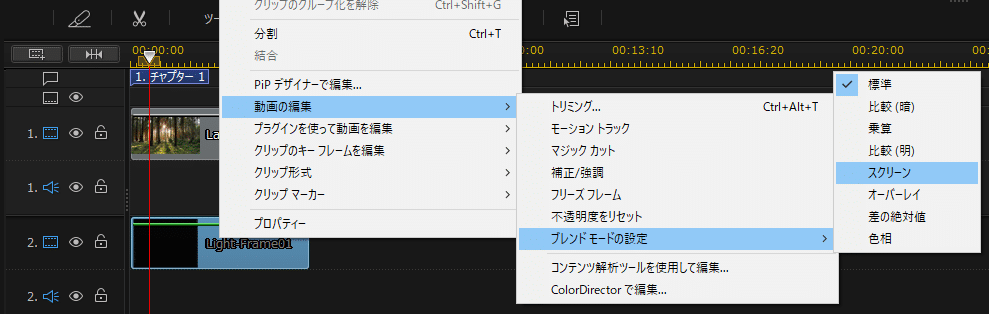
『ライトフレームアニメーション』の作例
作例1.画像×ライトフレーム01
画像や動画の枠に合わせてご利用いただくことで映像に上品なアクセントを加えることができます。

タイムライン使用例:PowerDirector
- トラック(1)画像素材
- トラック(2)当素材01
作例2.テキスト×ライトフレーム02,03×無料背景素材
拡大アニメーションが施されたテキストに合わせて使用すると迫力が増します。
オプションで背景にパーティクル系の映像素材を合わせるとクオリティが上がります。
タイムライン使用例:PowerDirector
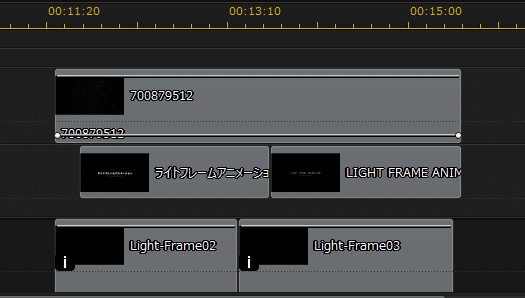
- トラック(1) 背景用映像素材
- トラック(2)拡大アニメーション付きのテキスト
- トラック(3)当素材02.03
作例3.テキスト×ライトフレーム04,05×写真素材
フェードインとフェードアウトが設定されたテキストに04と05の素材を合わせた作例です。
光の粒子がテキストになり、テキストが光の粒子になって消えていくような演出をすることができます。

タイムライン使用例:PowerDirector
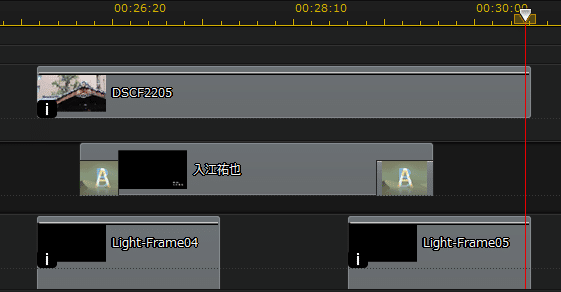
- トラック(1) 写真素材
- トラック(2) フェードインとフェードアウトが設定されたテキスト素材
- トラック(3)当素材04.05
